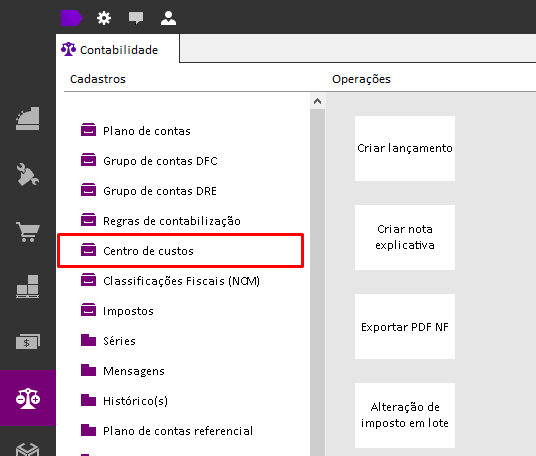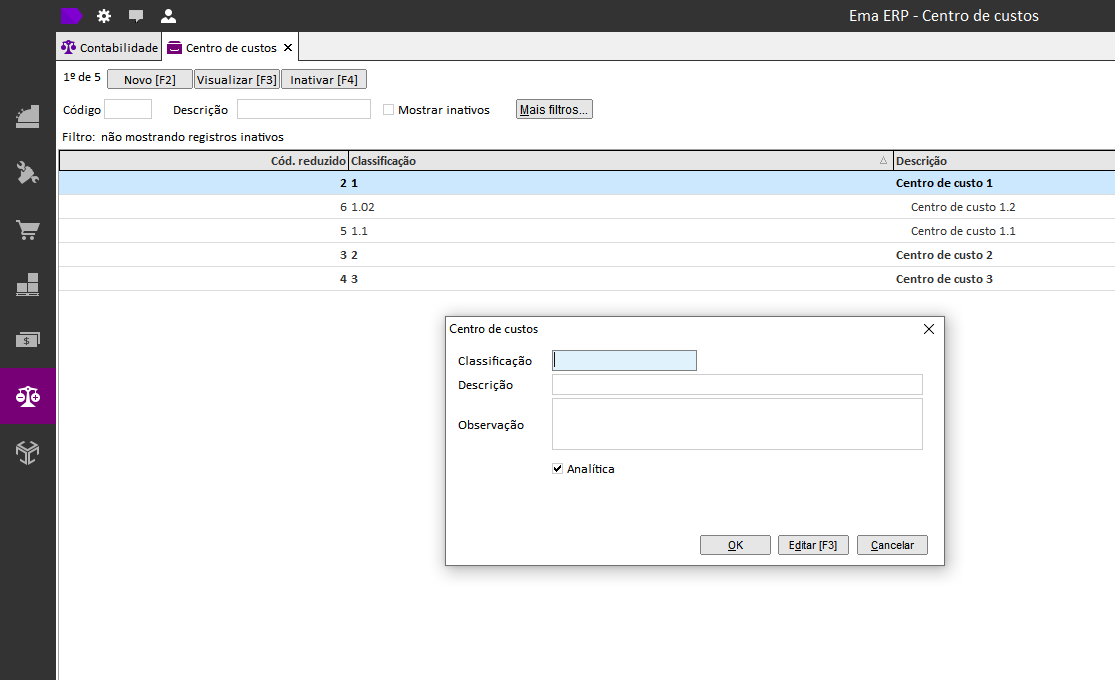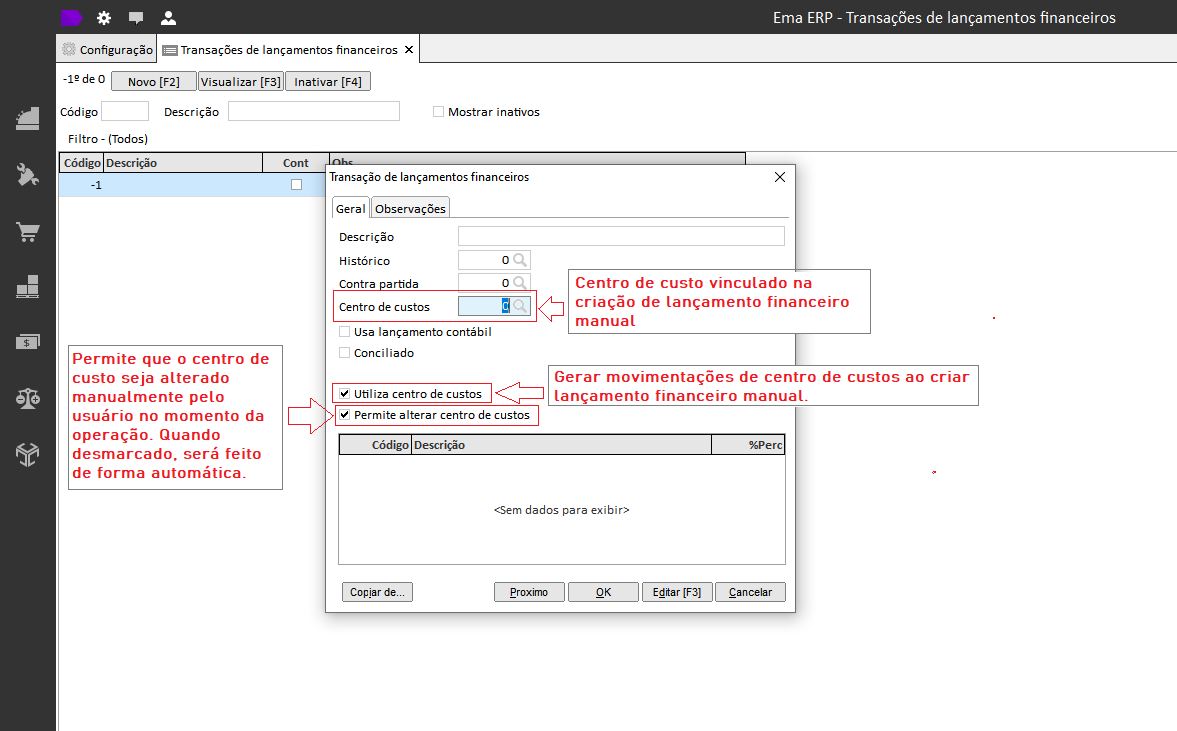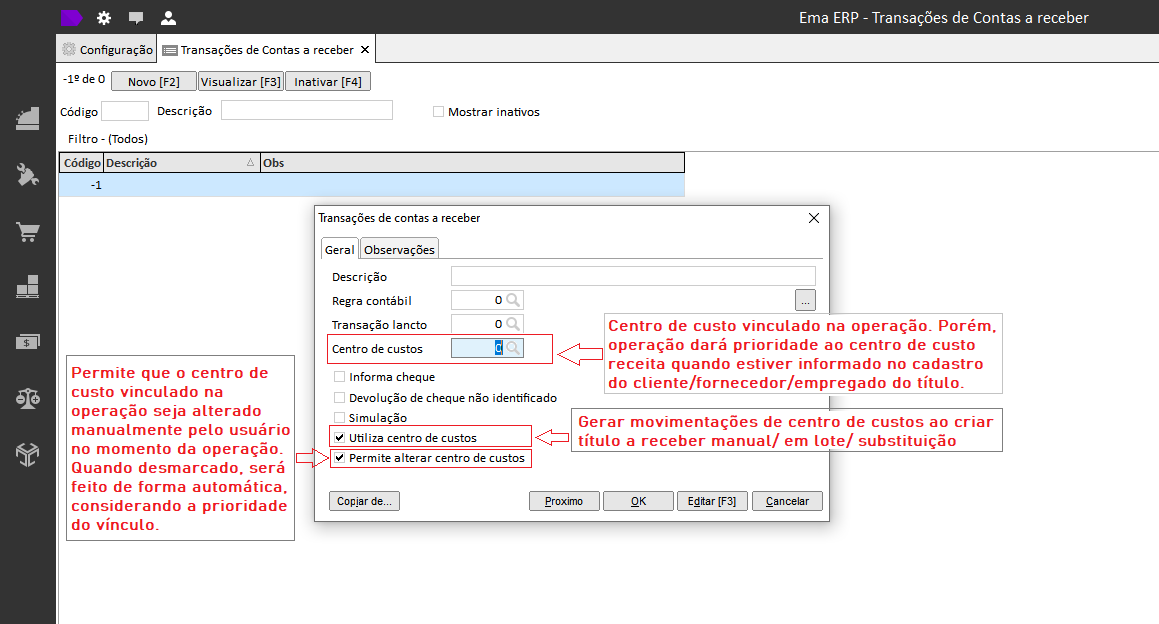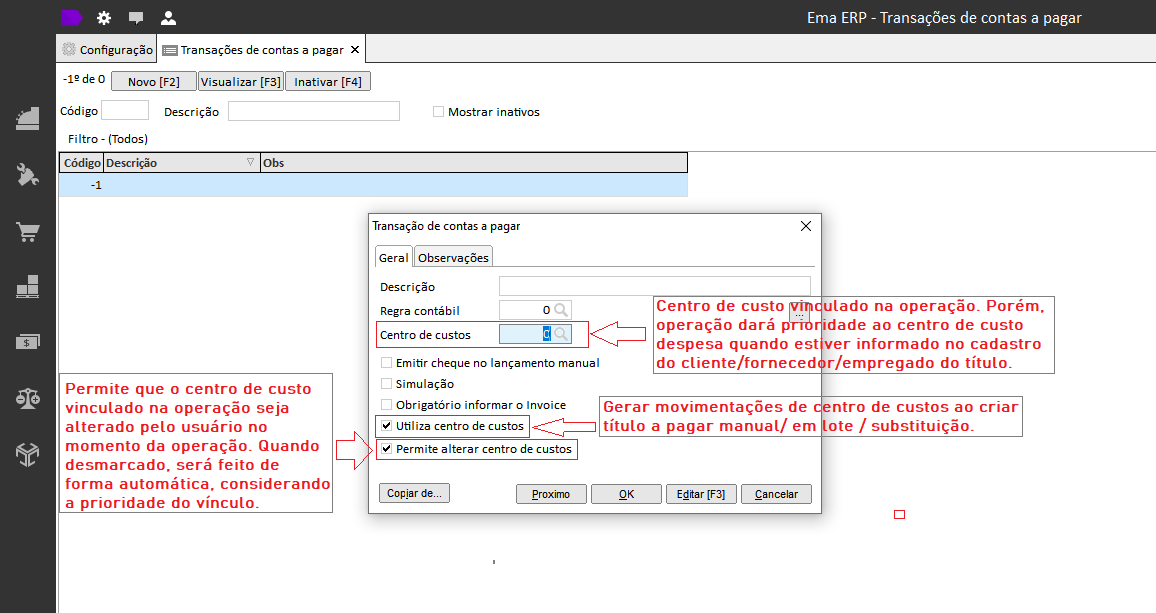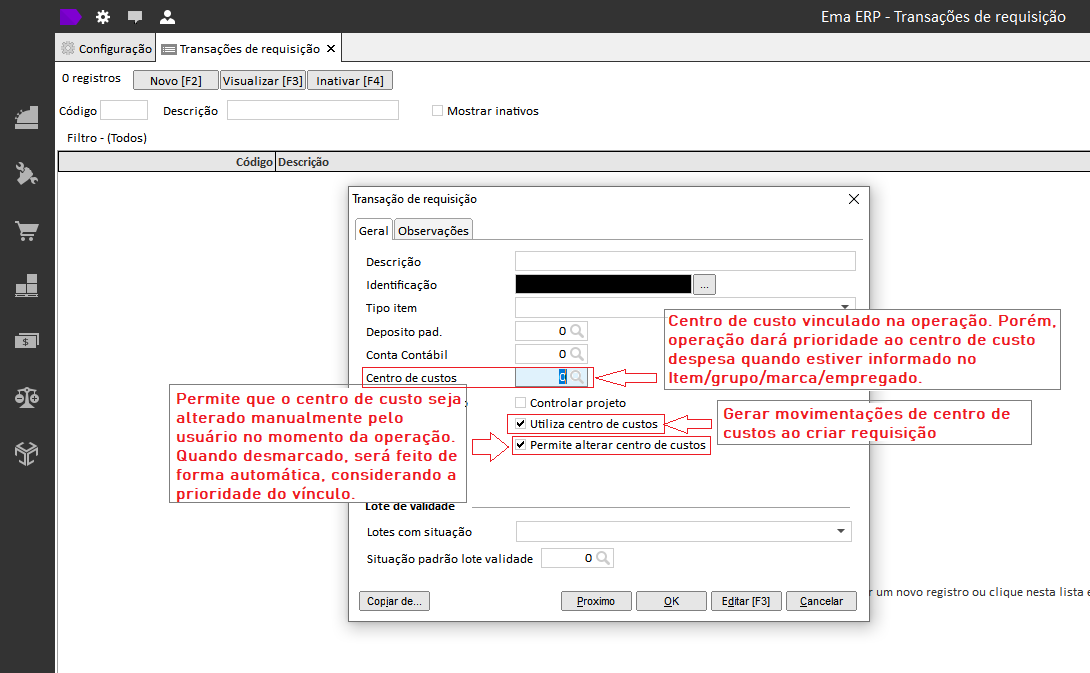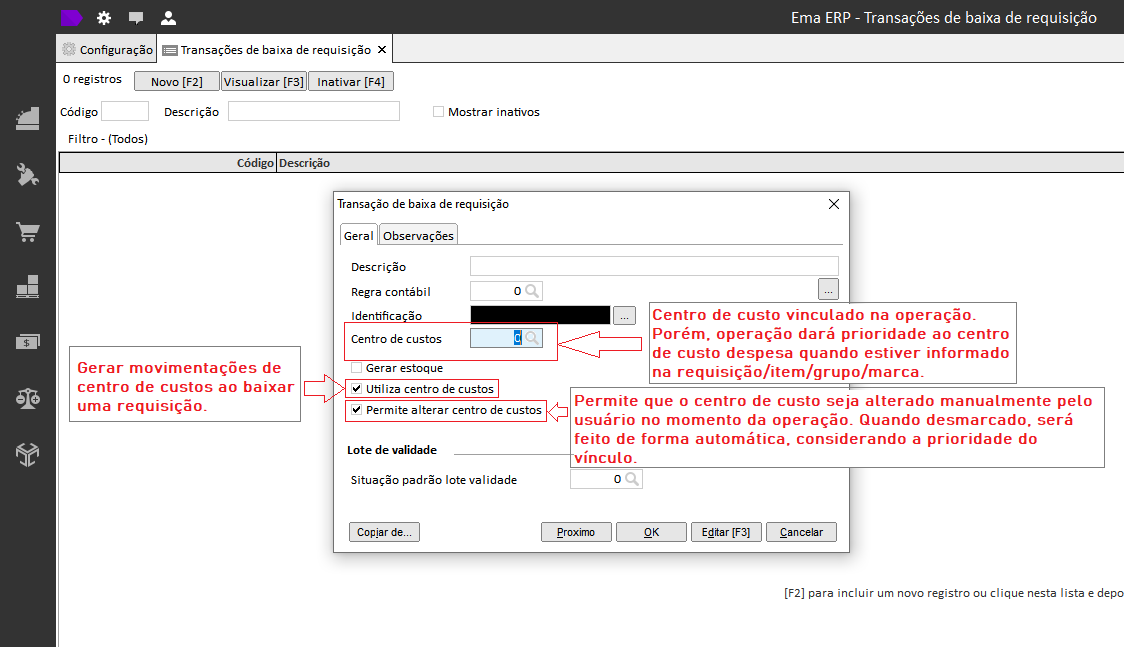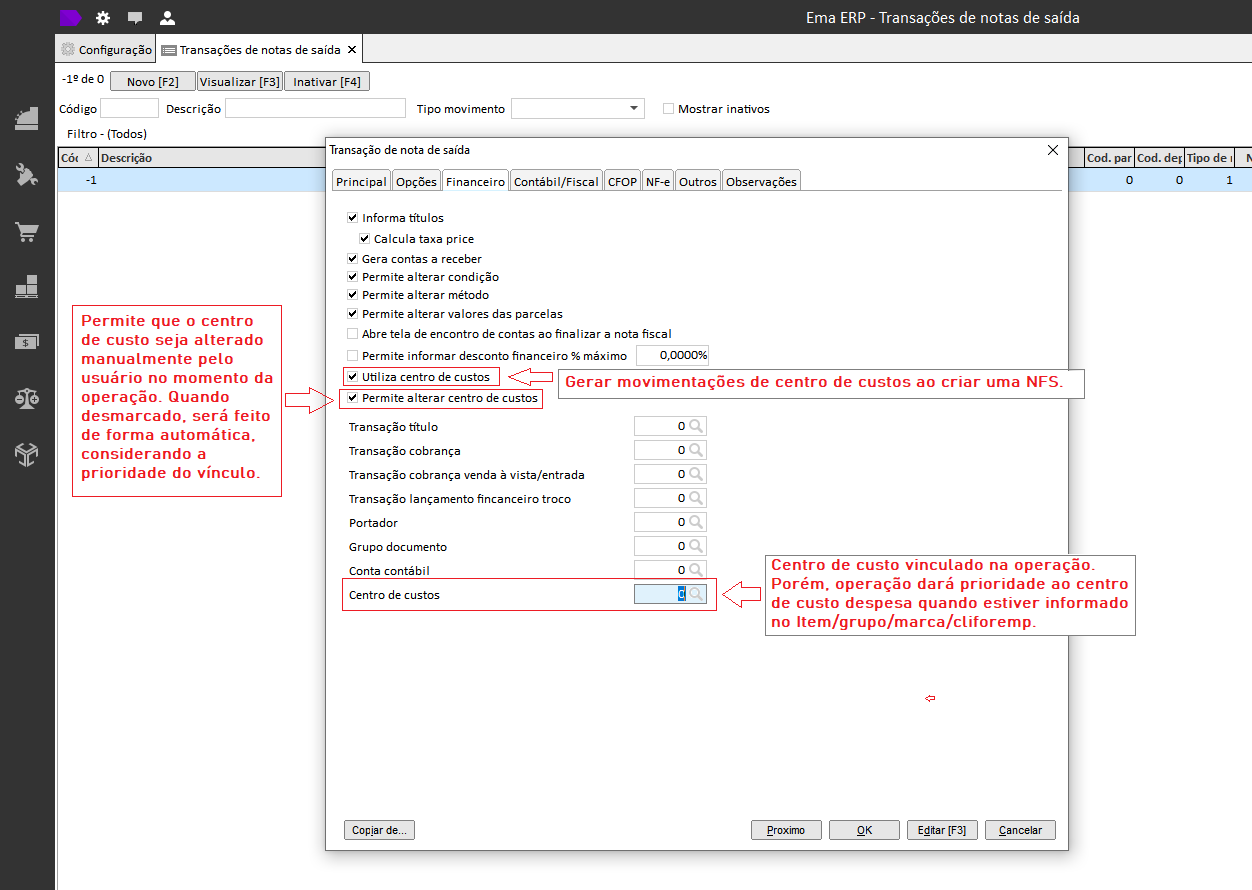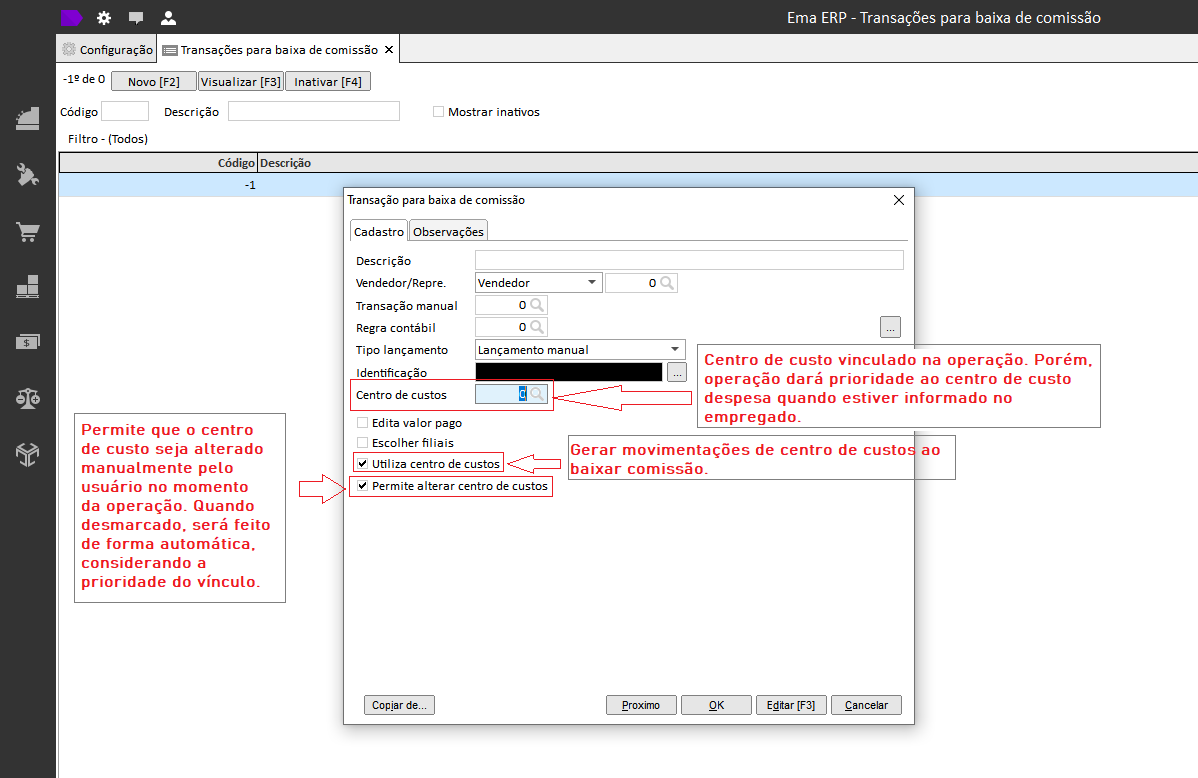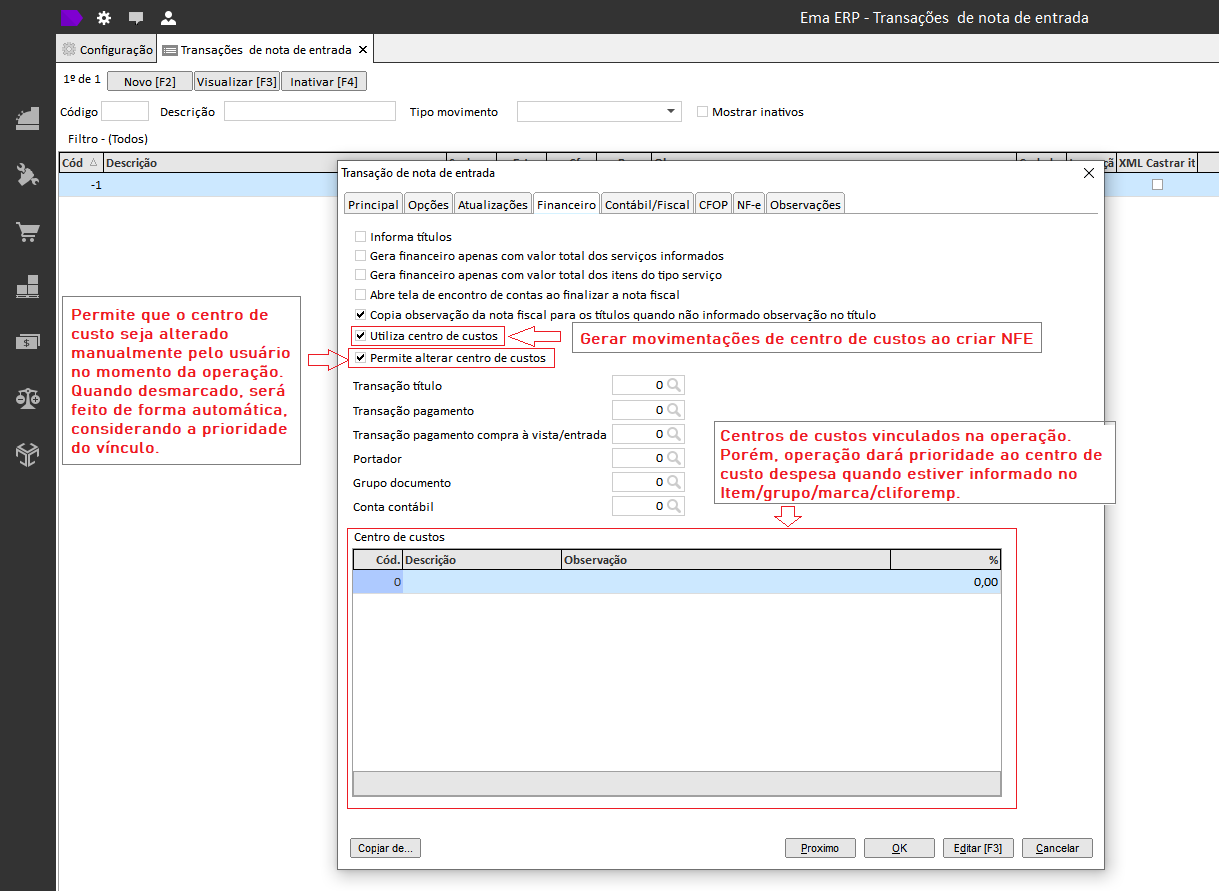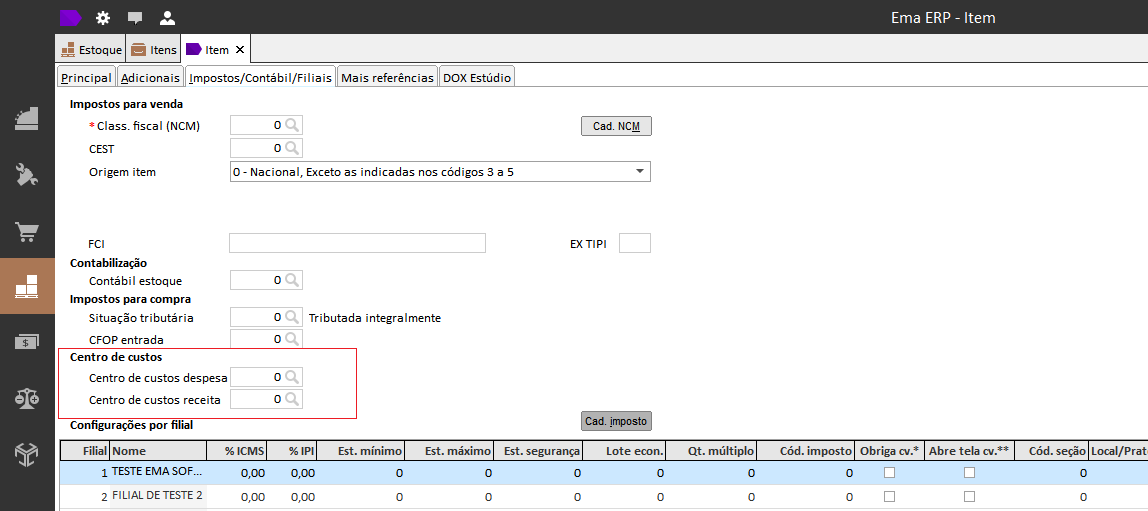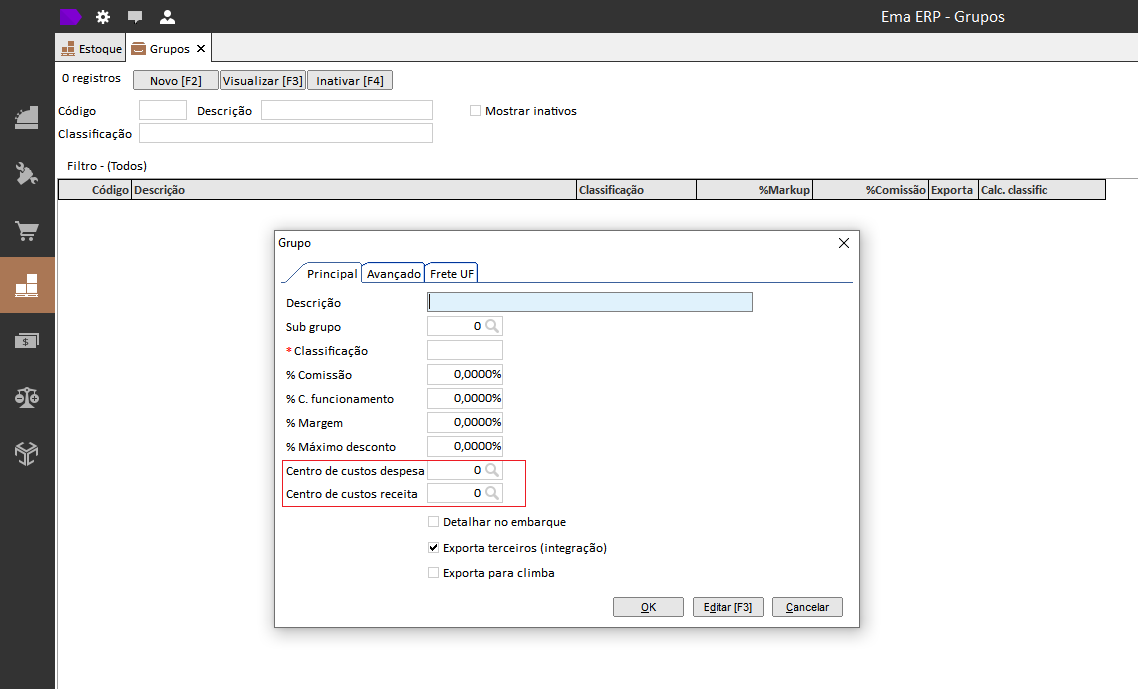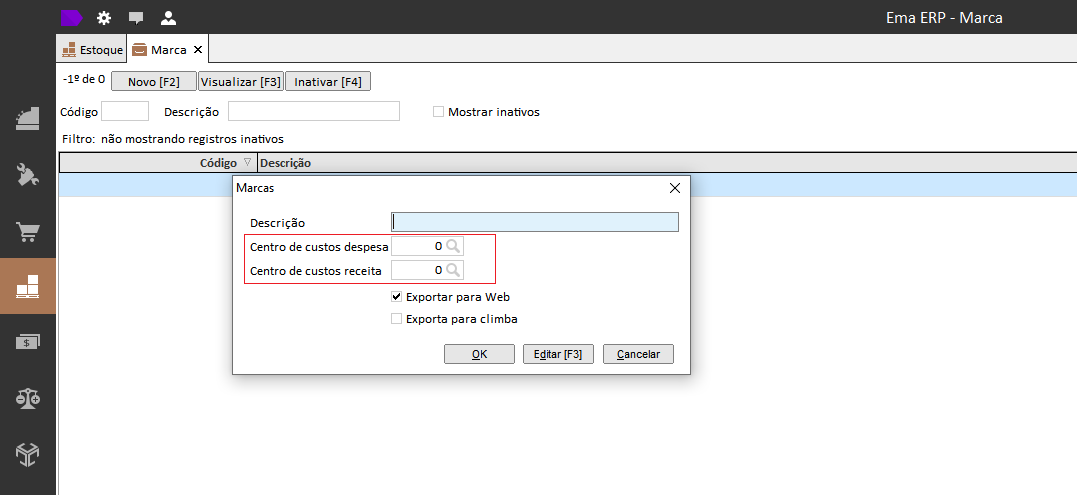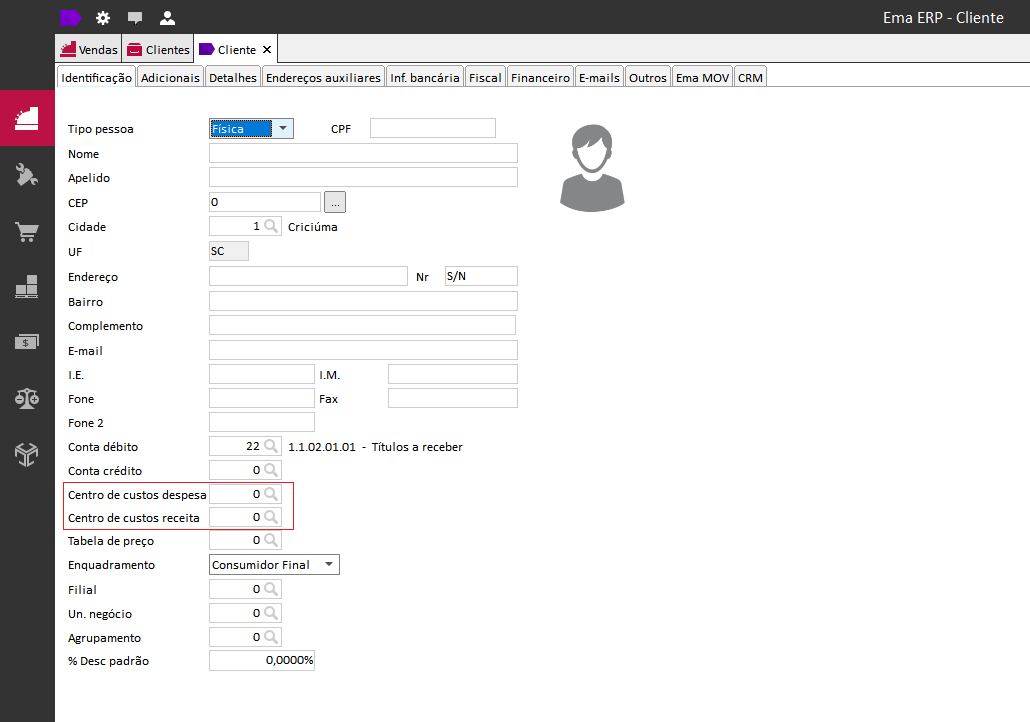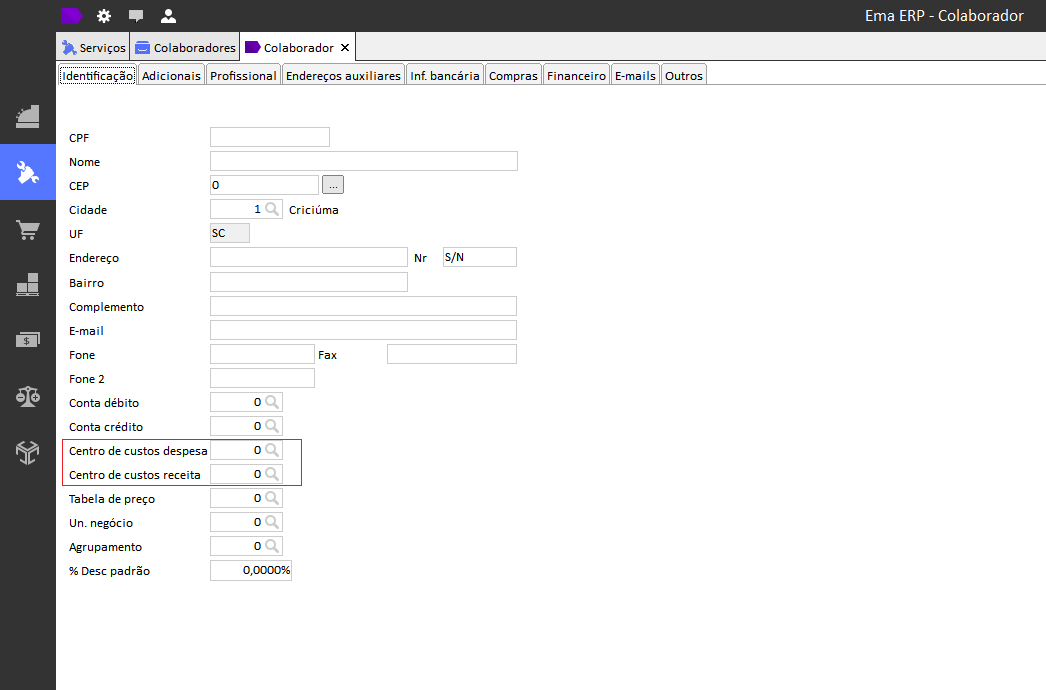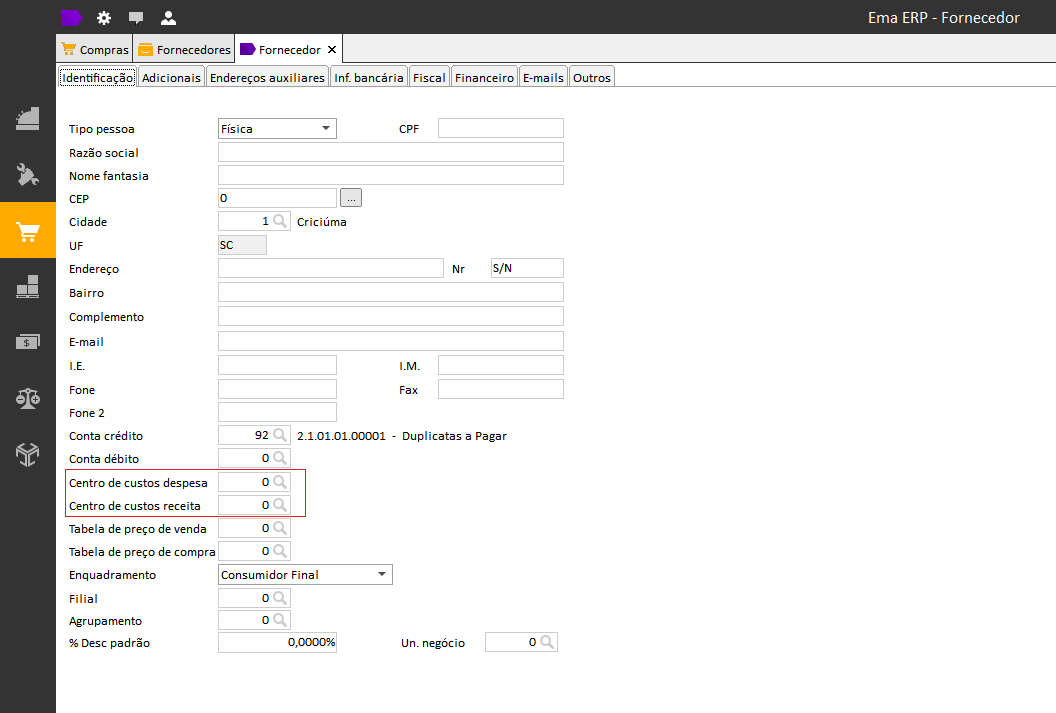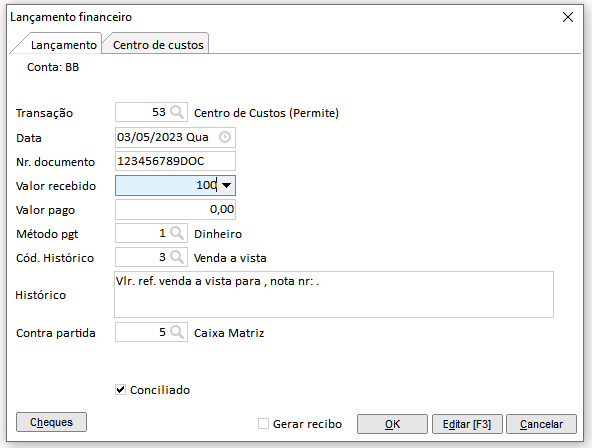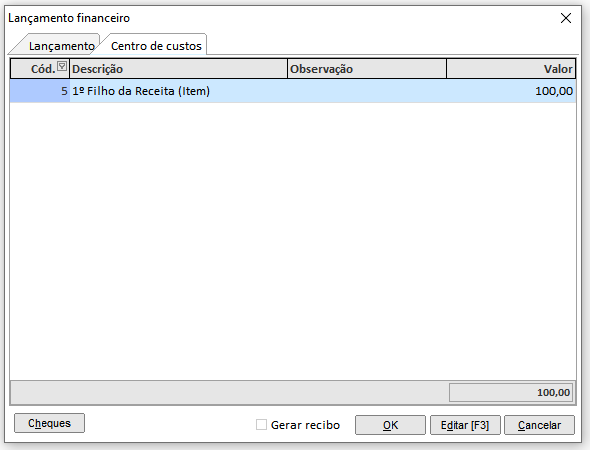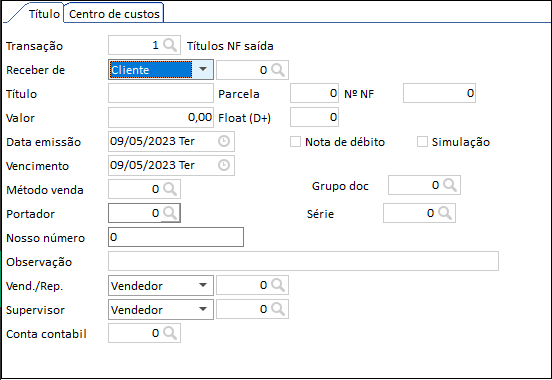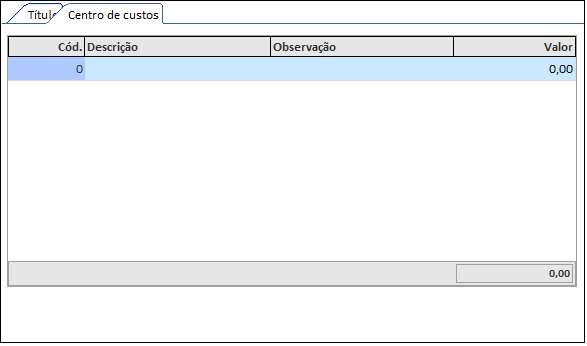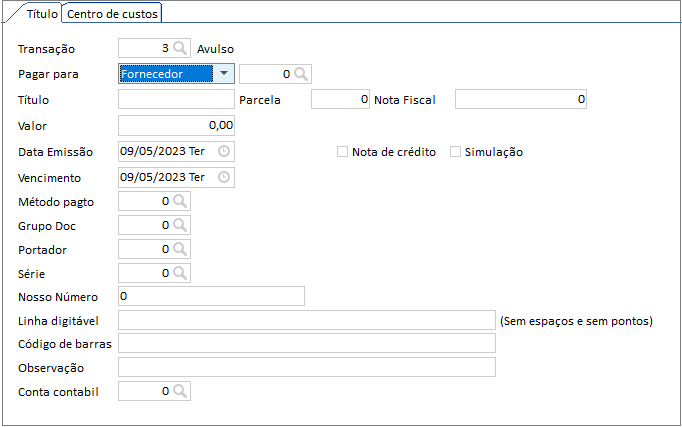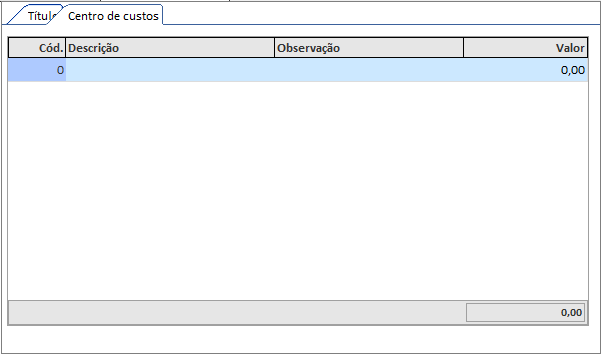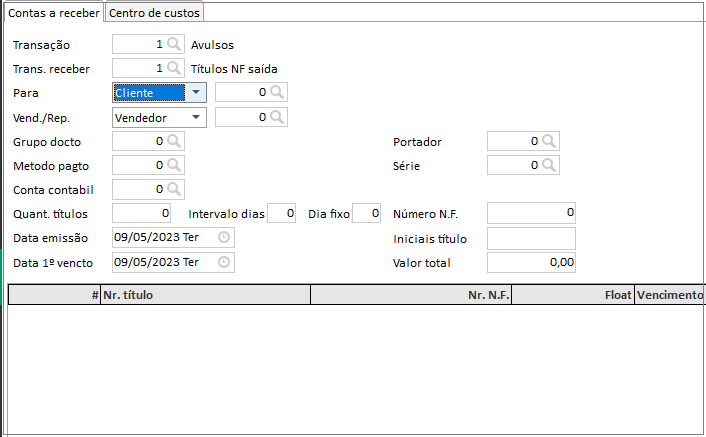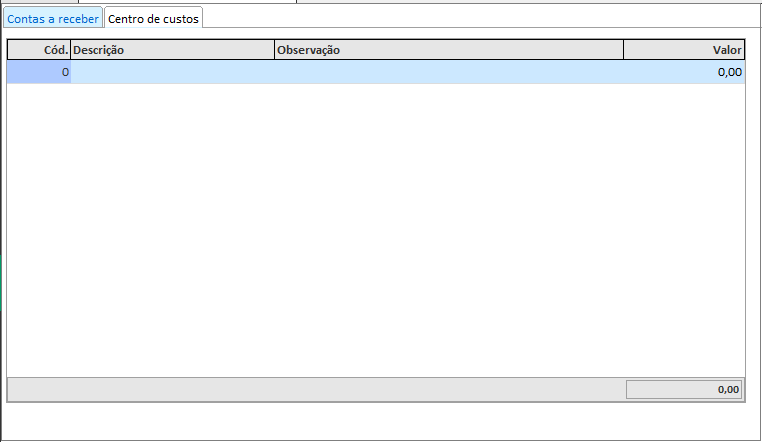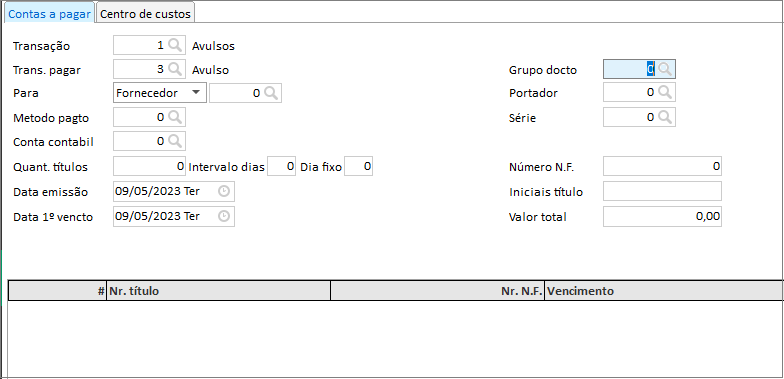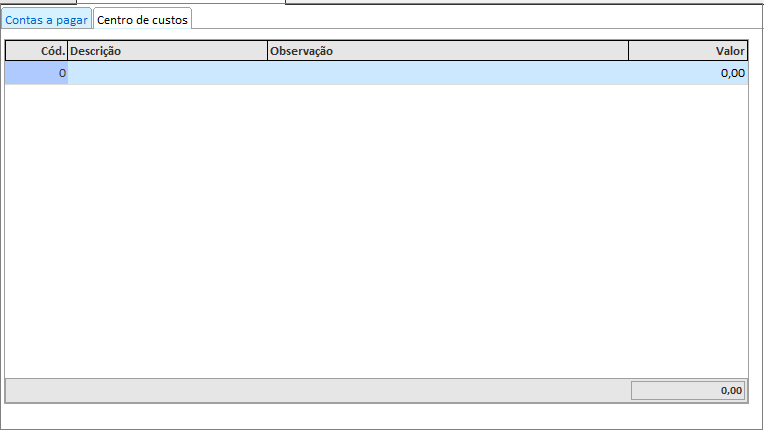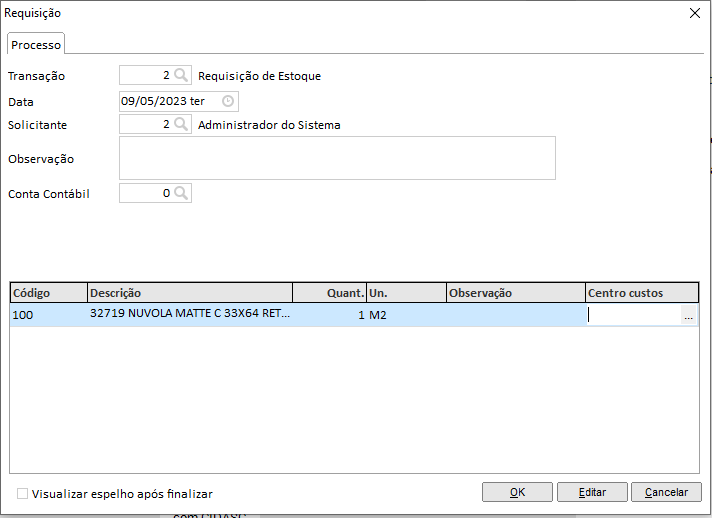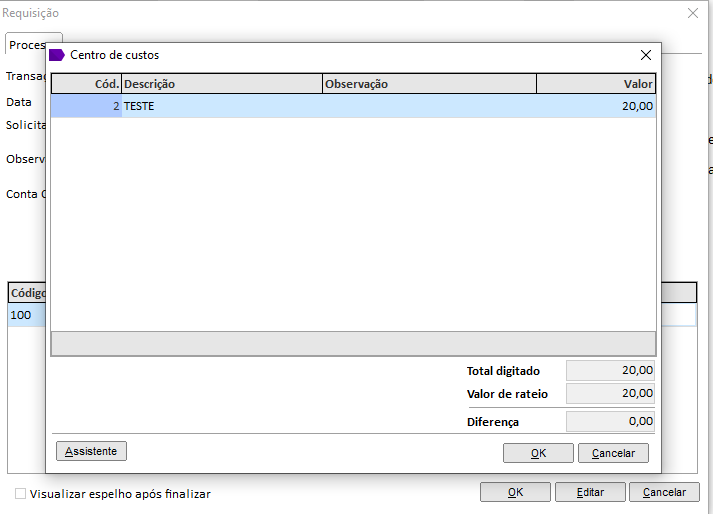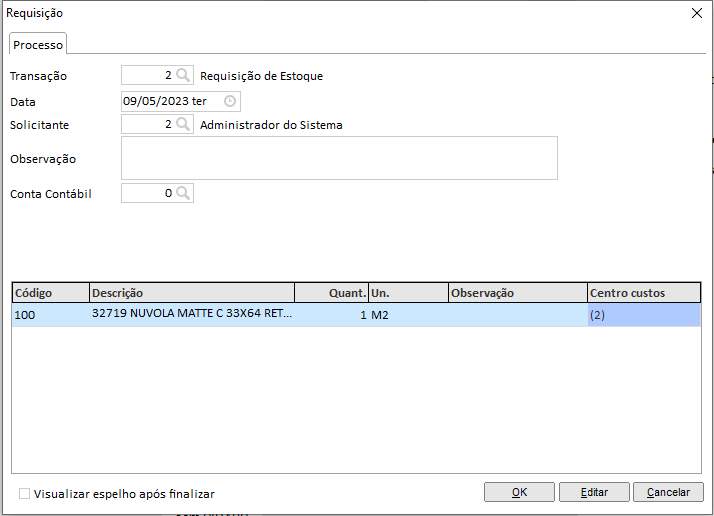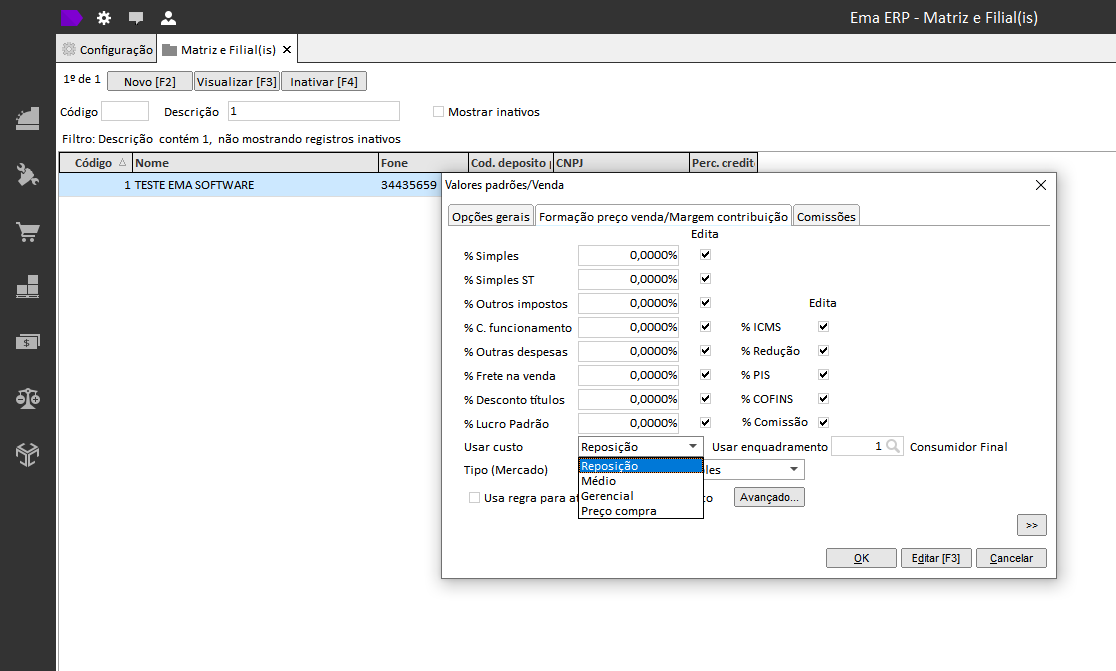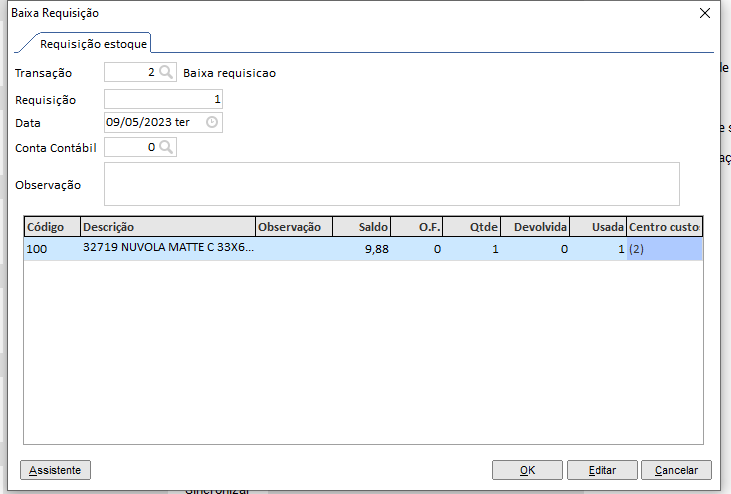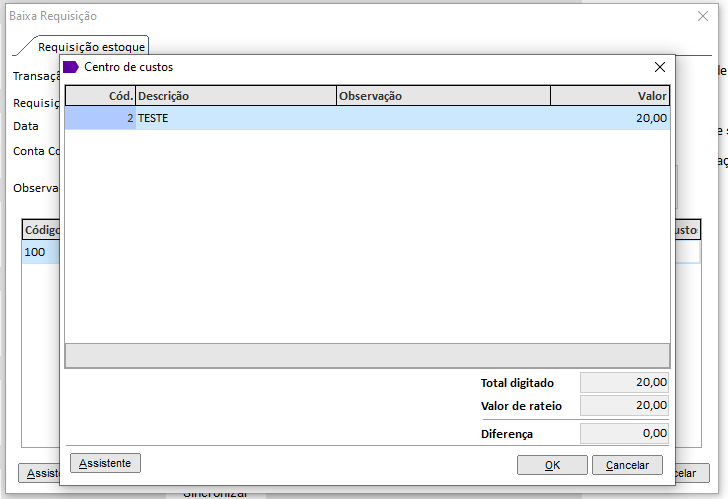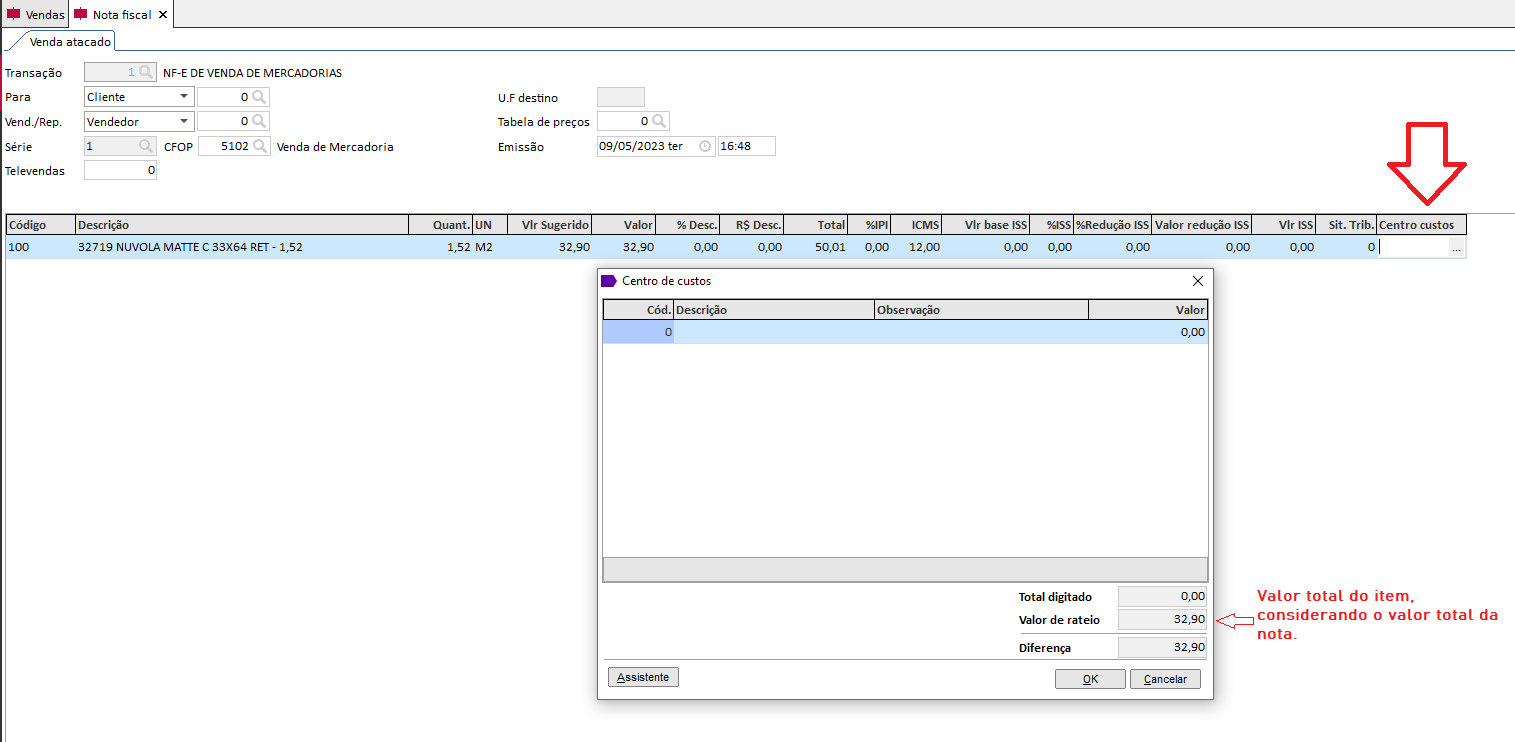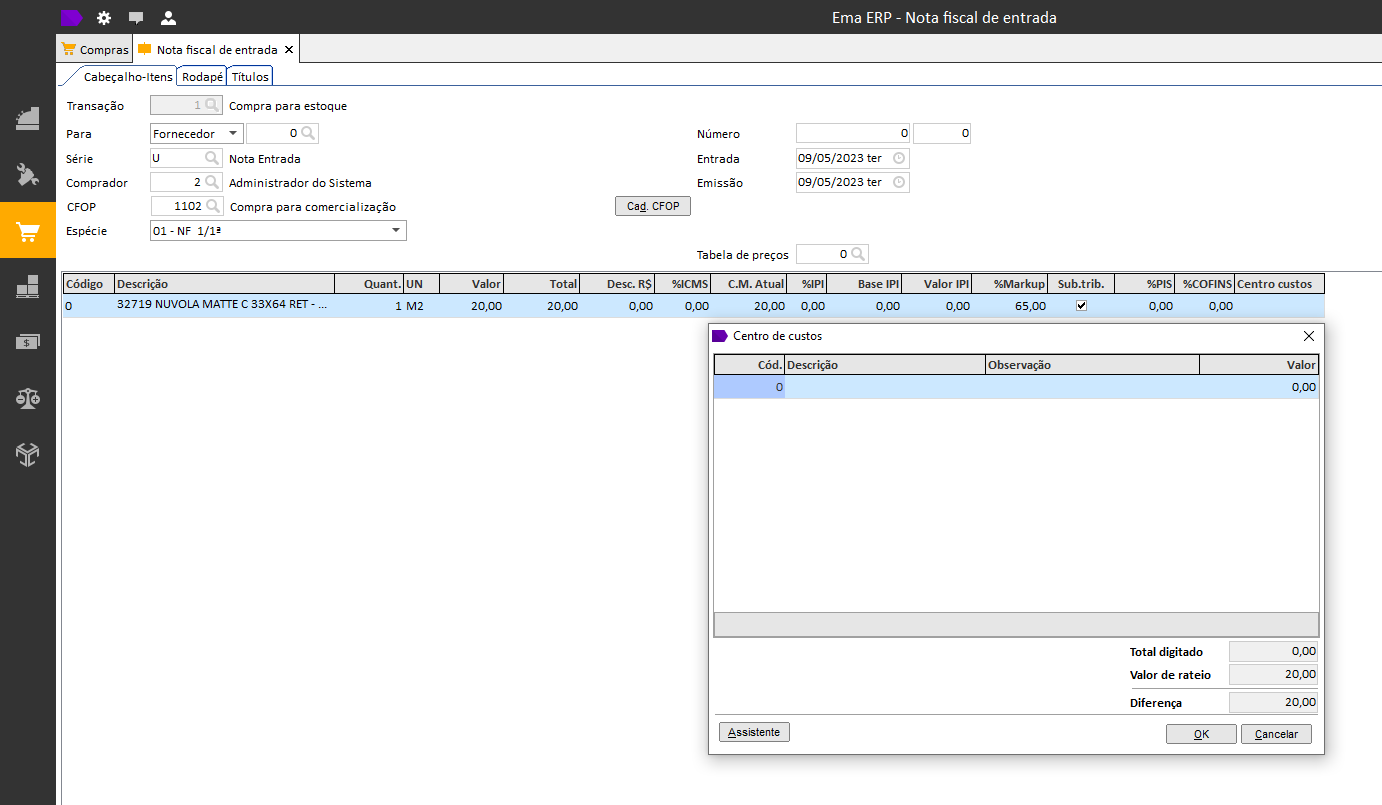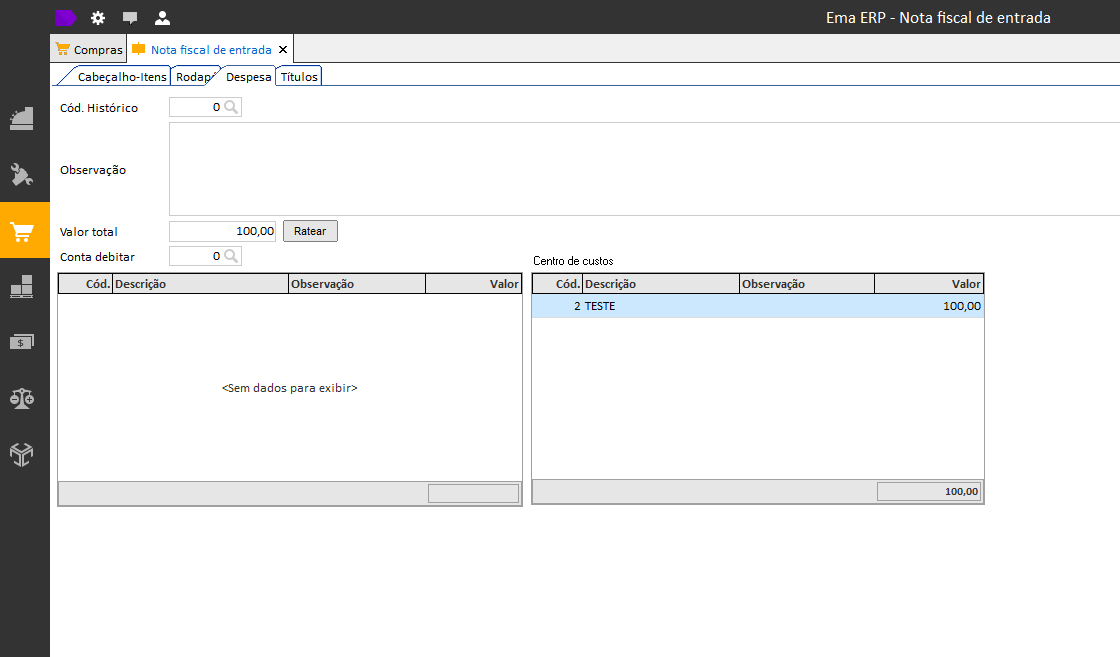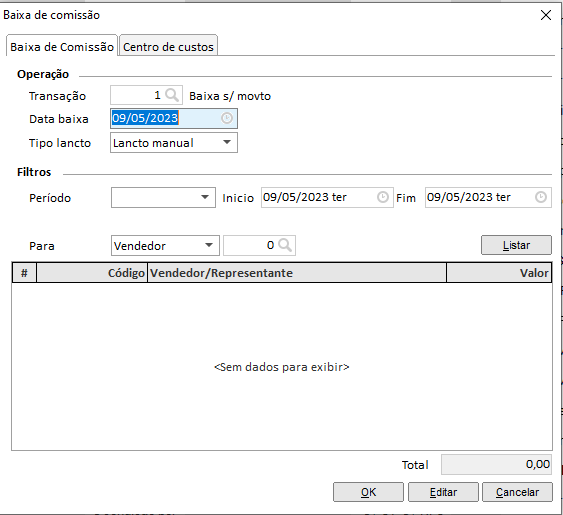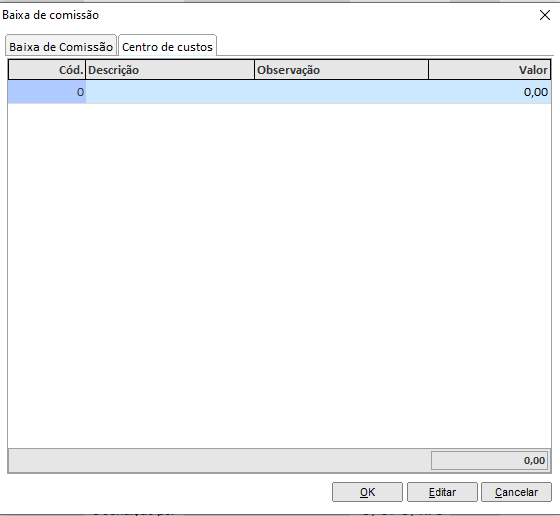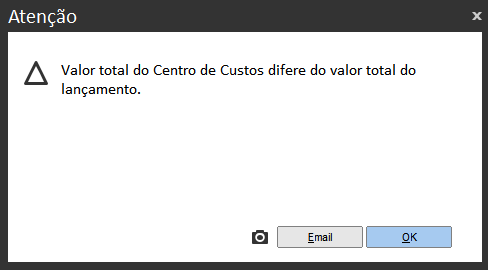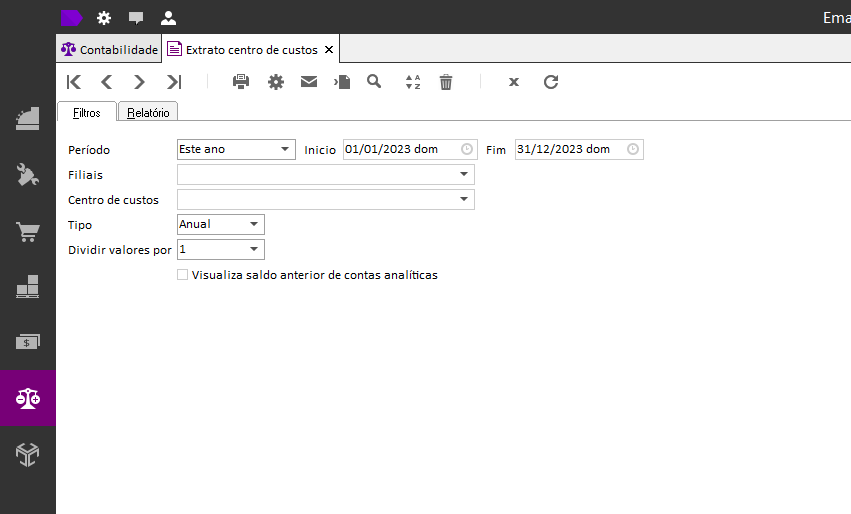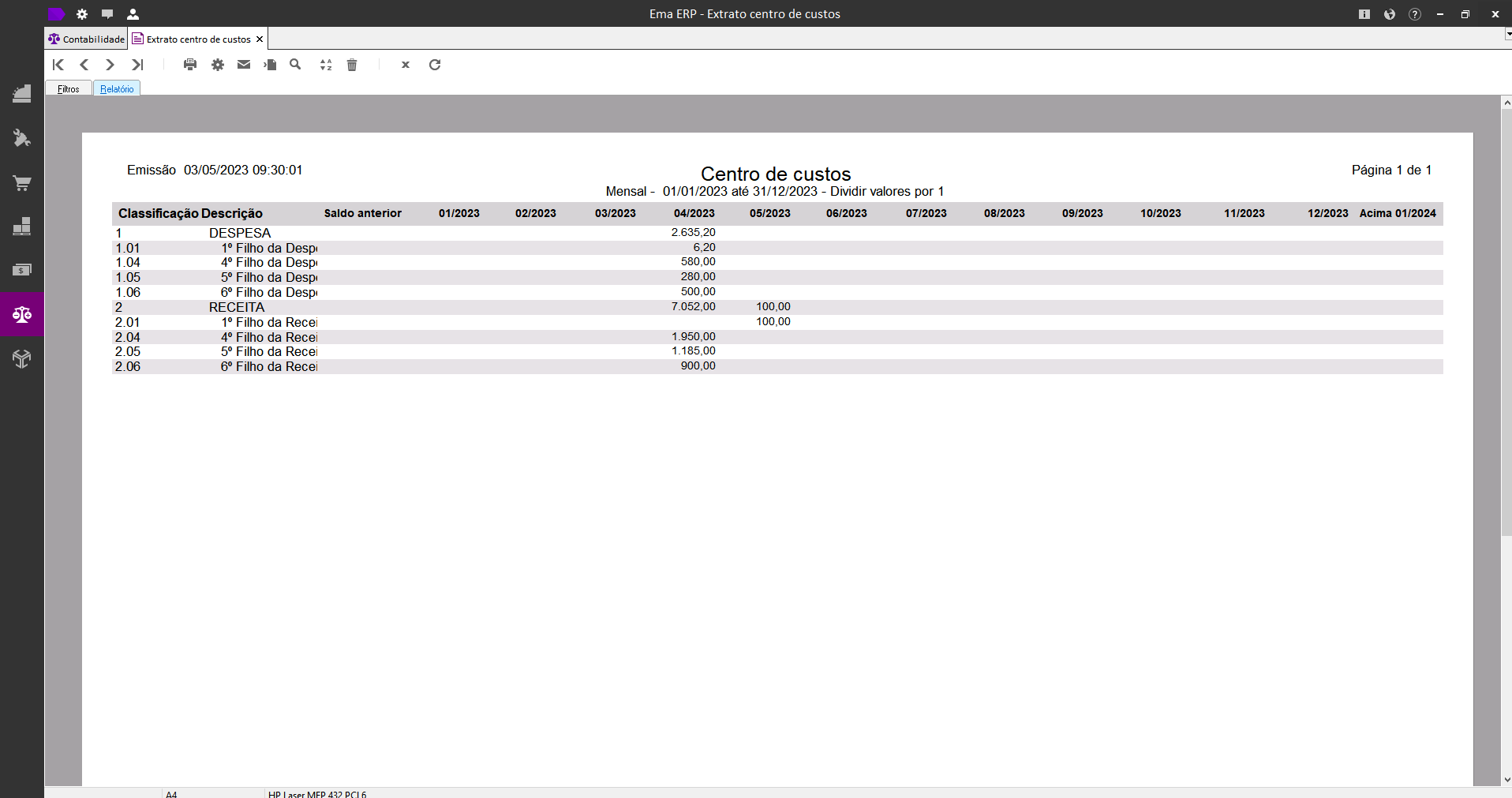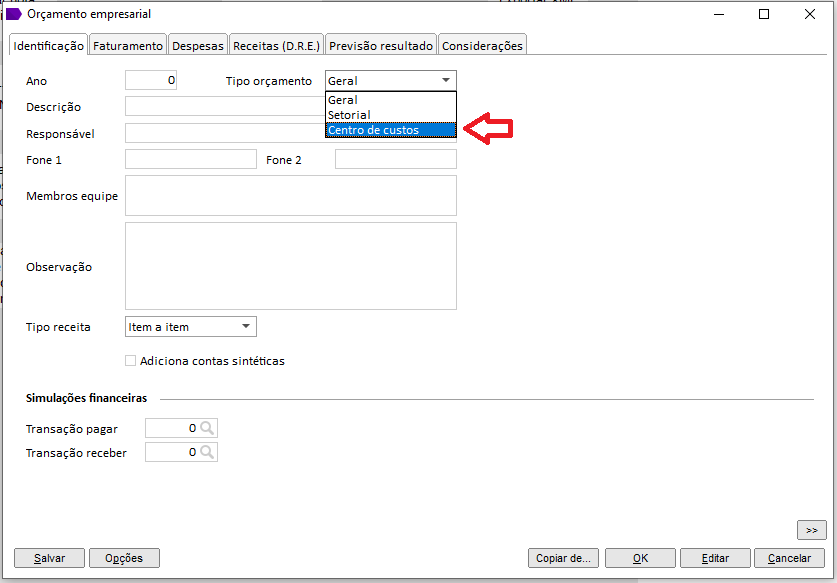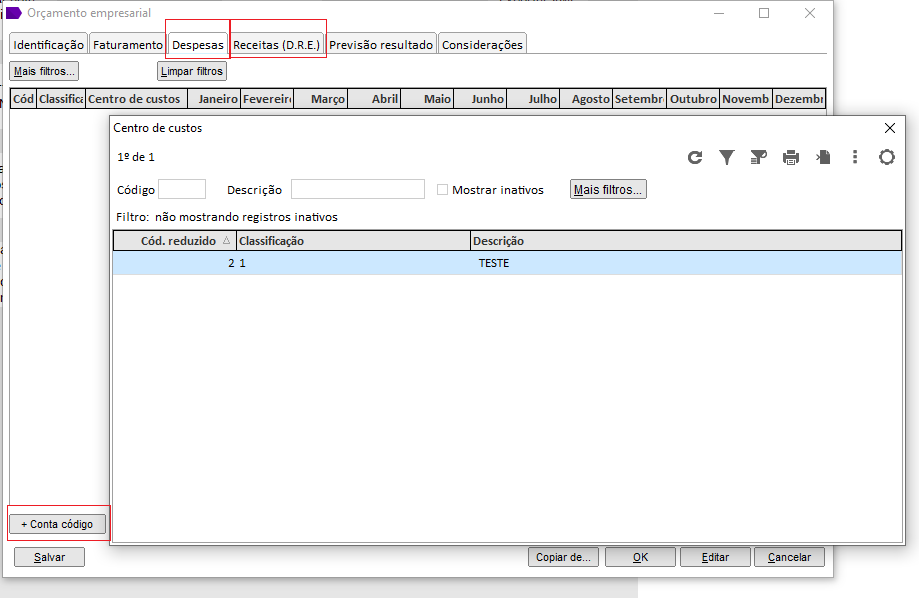Centro de Custos
A operação de centro de custos no ERP, permite disponibilizar recursos para configuração e utilização no orçamento empresarial e nas operações com lançamentos de receitas e despesas, permitindo gerenciar as informações através do relatório "Extrato de centro de custos"
Requisitos
- Ema ERP : A partir da versão 17.10.0.615.
Cadastrar Centro de Custos
O Centro de Custo deve ser cadastrado e devidamente classificado conforme padrão do sistema. Exemplo: 1, 1.01, 1.01.01. Sempre separando os níveis pelo caractere “.”. Caminho: Contabilidade > Cadastros > Centro de Custos.
Habilitar o uso de Centro de Custos
Para habilitar o uso de Centro de Custos e começar a gerar movimentações nas operações específicas, listadas a seguir, deverá ser marcado nas transações de cada operação o campo “Utiliza Centro de custos”.
1. Transação de Lançamentos Financeiros: gera movimentos na criação de Lançamento Financeiro Manual:
2. Transação de Contas a Receber: gera movimentos na criação de título a receber manual/ em lote/ substituição:
3. Transação de contas a pagar: gera movimentos na criação de título a pagar manual/ em lote/ substituição:
4. Transação de Requisição: gera movimentos na criação de Requisição manual:
5. Transação de Baixa de Requisição: gera movimentos na baixa de Requisições:
6. Transação de Nota Fiscal de Saída: gera movimentos na criação de notas de saída:
7. Transação de Baixa de Comissão: gera movimentos na baixa de comissão manual:
8. Transação de Nota Fiscal de Entrada: gera movimentos na criação de notas de entrada:
Vincular Centro de Custos - Prioridade
Centro de Custos específicos podem ser vinculados em determinados cadastros para que o controle seja feito de uma maneira mais específica.
É importante lembrar que em uma operação feita no sistema onde existem mais de um Centro de Custos teremos a prioridade considerada conforme abaixo:
- Item
- Grupo
- Marca
- Cliente/Colaborador/Fornecedor
- Transação
Observação:
Centro de Custos Despesa: Operações de entrada.
Centro de Custos Receita: Operações de saída.
Operações
As movimentações de Centro de Custos poderão ser feitas nas seguintes operações, considerando as transações habilitadas, podendo ser gerada automaticamente ou ser alterada pelo usuário diretamente na operação.
Lançamento Financeiro manual:
Se a transação permite alterar Centro de Custos, a aba “Centro de custos” ficará visível. Ao excluir o lançamento financeiro, a movimentação também será excluída.
Criar Contas a Receber manual:
Se a transação permite alterar Centro de Custos, a aba “Centro de custos” ficará visível. Ao excluir o título, a movimentação será excluída. Ao substituir o título, será mantida a movimentação do título substituído, porém, será gerada nova movimentação do título substituto.
Criar Contas a Pagar manual:
Se a transação permite alterar Centro de Custos, a aba “Centro de custos” ficará visível. Ao excluir o título, a movimentação será excluída. Ao substituir o título, será mantida a movimentação do título substituído, porém, será gerada nova movimentação do título substituto.
Criar lote de Contas a Receber:
Se a transação dos títulos permite alterar Centro de Custos, a aba “Centro de custos” ficará visível.
Criar lote de Contas a Pagar:
Se a transação dos títulos permite alterar Centro de Custos, a aba “Centro de custos” ficará visível.
Criar Requisição:
Se a transação permite alterar Centro de Custos, a coluna “Centro custos” ficará visível. Ao estornar a requisição, a movimentação será excluída. O valor validado para gerar movimentação da requisição será usado do campo de custo parametrizado na filial.
Baixa Requisição:
Se a transação permite alterar Centro de Custos, a coluna “centro custos” ficará visível. Ao estornar a baixa, a movimentação será excluída. O valor validado para gerar movimentação da baixa será usado do campo de custo parametrizado na filial.
Criar Nota Fiscal de Saída:
Se a transação permite alterar Centro de Custos, a coluna “centro custos” ficará visível. Ao cancelar a nota, a movimentação será excluída.
Criar Nota Fiscal de Entrada:
Se a transação permite alterar Centro de Custos, a coluna “Centro custos” ficará visível ou se a nota não tiver itens, o painel de Centro de Custos ficará visível. Ao cancelar a nota, a movimentação será excluída.
Baixa de Comissão:
Se a transação permite alterar Centro de Custos, a aba “Centro de custos” ficará visível. Ao estornar a baixa, a movimentação será excluída.
Validações
A soma dos Centros de Custos da operação sempre deve ser igual ao valor total da operação, conforme abaixo:
- Lançamento Financeiro: Valor recebido ou valor pago;
- Contas a receber/pagar: valor do título;
- Lote de contas a receber/pagar: valor total do lote;
- Requisição/Baixa Requisição: Quantidade X Valor do item de acordo com o parâmetro: Matriz/Filial > Valores Padrão/Venda > Usar custo);
- NFS: Valor total da nota;
- NFE: Valor total da nota;
- Baixa comissão: Valor total da baixa.
Caso a soma dos Centros de Custos destas operações não seja igual ao valor total da operação, será apresentada a mensagem:
Extrato de Centro de Custos
Permite emitir relatórios para visualizar as movimentações de Centro de Custos por períodos de até 12 meses. Caminho: Contabilidade > Relatórios e Cubos Decisão > Extrato de centro de custos
Orçamento Empresarial
Criado novo tipo “Centro de custos” de orçamento empresarial no sistema, que atende a necessidade de gerar expectativas em relação aos custos da empresa.